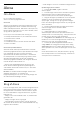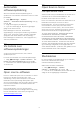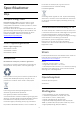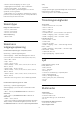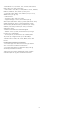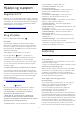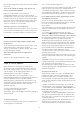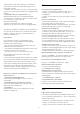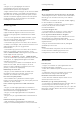operation manual
Table Of Contents
- Indhold
- 1 Startskærm
- 2 Opsætning
- 3 Fjernbetjening
- 4 Tænd/sluk
- 5 Kanaler
- 6 Kanalinstallation
- 7 Tilslut enheder
- 8 Tilslut dit Android TV
- 9 Apps
- 10 Internettet
- 11 Hurtigmenu
- 12 Kilder
- 13 Netværk
- 14 Indstillinger
- 15 Videoer, fotos og musik
- 16 TV-guide
- 17 Optagelse og TV på pause
- 18 Smartphones og tablets
- 19 Spil
- 20 Ambilight
- 21 Mest populære
- 22 Freeview Play
- 23 Netflix
- 24 Alexa
- 25 Software
- 26 Specifikationer
- 27 Hjælp og support
- 28 Sikkerhed og pleje
- 29 Vilkår for anvendelse
- 30 Ophavsrettigheder
- 31 Ansvarsfraskrivelse vedrørende tjenester og/eller software fra tredjeparter
- Indeks
videoenheder (f.eks. DVD-afspiller). For nærmere
oplysninger henvises til brugervejledningen for de
tilsluttede enheder.
• Undgå at vise video med lyse farver (herunder hvid),
tekst-TV, ure eller logoer på skærmen i længere tid ad
gangen.
• Brug Bredformat eller Udfyld skærm som
billedformatindstilling (se TV-billedindstillinger).
• Se altid video i fuld skærm i stedet for et lille vindue
på TV-skærmen. (f.eks. video på
internetbrowsersiden)
• Klæb ikke mærkater eller etiketter på OLED-
skærmen for at reducere risikoen for skyggebilleder.
Visning af et stillbillede i længere tid kan få billedet til
at fryse fast. Dette fænomen er velkendt hos OLED-
paneler. Undgå, at der vises et fast billede på TV-
skærmen i længere tid.
Pauseskærm
For at reducere risikoen for restbilleder på TV-
skærmen aktiveres pauseskærmen (bevægeligt
PHILIPS-logo) i disse tilfælde.
– når statiske indstillingsmenuelementer vises på
skærmen i mere end 2 minutter.
– når statiske indstillingsmenuelementer i Apps vises
på skærmen i mere end 2 minutter.
– når der vises tekst-TV i mere end 2 minutter.
Pauseskærmen aktiveres ikke under disse
omstændigheder.
- pause af afspilning på en ekstern kilde (f.eks. HDMI),
da TV'et ikke viser statiske indstillingsmenuelementer.
Når pauseskærmen er aktiv, kan den lukkes ved at
trykke på en vilkårlig tast på fjernbetjeningen. Andre
handlinger, f.eks. isætning af en USB-nøgle eller
casting af indhold, afvikles i baggrunden, men disse
aktiviteter afbryder ikke pauseskærmen.
Philips TV er udstyret med følgende for at passe på
OLED-skærmen:
• Automatisk opdateringsproces
Udfør skærmopdateringsprocessen, når det er
nødvendigt.
• Automatisk styring af skærmens lysstyrke
Reducerer gradvist skærmens lysstyrke, når et
stillbillede vises i længere tid.
• Pauseskærm
Pauseskærmen vises, når et stillbillede vises på
skærmen i længere tid.
Billede
Intet billede/forvrænget billede
• Sørg for, at antennen er tilsluttet korrekt til TV'et.
• Sørg for, at den korrekte enhed er valgt som
visningskilde.
• Sørg for, at den eksterne enhed eller kilde er korrekt
tilsluttet.
Lyd, men intet billede
• Skift til andre videokilder, og skift derefter tilbage til
den aktuelle kilde, og udfør derefter
billedtypegendannelse i Billedindstillinger, eller udfør
fabriksnulstilling under Generelle indstillinger.
Dårlig antennemodtagelse
• Sørg for, at antennen er tilsluttet korrekt til TV'et.
• Højttalere, ikke-jordede lydenheder, neonlys, høje
bygninger og andre store genstande kan have
indvirkning på modtagekvaliteten. Prøv om muligt at
forbedre modtagekvaliteten ved at ændre
antenneretningen eller flytte enheder væk fra TV'et.
• Hvis modtagelsen kun er dårlig for en enkelt kanal,
kan du forsøge at finindstille den pågældende kanal.
Dårligt billede fra en enhed
• Sørg for, at enheden er korrekt tilsluttet. Sørg for, at
enhedens videoudgangsindstilling er sat til den højest
mulige opløsning hvis relevant.
• Gendan billedtypen, eller skift til andre billedtyper.
Billedindstillinger ændrer sig efter et stykke tid
Sørg for, at Lokalitet er indstillet til Hjem . Du kan
ændre og gemme indstillinger i denne tilstand.
Der kommer et marketingbanner frem
Sørg for, at Lokalitet er indstillet til Hjem.
Billedet passer ikke til skærmen
• Skift til et andet billedformat.
• Skift Billedformat til Original.
Billedpositionen er ikke korrekt
• Billedsignaler fra nogle enheder passer ikke helt
korrekt til skærmen. Kontroller den tilsluttede enheds
signaludgang.
• Skift Billedformat til Original.
Computerbilledet er ikke stabilt
Sørg for, at pc'en kører med den understøttede
opløsning og opdateringshastighed.
Lyd
Ingen lyd eller dårlig lydkvalitet
Hvis der ikke registreres noget lydsignal, deaktiverer
TV'et automatisk lydgengivelsen – dette indikerer ikke
nogen funktionsfejl.
• Kontroller, at lydindstillingerne er indstillet korrekt.
• Sørg for, at alle kabler er korrekt tilsluttet.
• Sørg for, at lyden ikke er slået fra eller indstillet til
89